Notitie
Voor toegang tot deze pagina is autorisatie vereist. U kunt proberen u aan te melden of de directory te wijzigen.
Voor toegang tot deze pagina is autorisatie vereist. U kunt proberen de mappen te wijzigen.
In dit artikel leest u hoe u een nieuwe waarschuwingsregel voor metrische gegevens maakt of een bestaande waarschuwingsregel voor metrische gegevens bewerkt. Zie het overzicht van waarschuwingen voor meer informatie over waarschuwingen.
U maakt een waarschuwingsregel door de resources te combineren die moeten worden bewaakt, de bewakingsgegevens van de resource en de voorwaarden die u wilt activeren. Vervolgens kunt u actiegroepen en waarschuwingsverwerkingsregels definiëren om te bepalen wat er gebeurt wanneer een waarschuwing wordt geactiveerd.
U kunt definiëren welke berichtinhoud is opgenomen in waarschuwingen die worden geactiveerd door deze regels. Ze kunnen een lading bevatten die gebruikmaakt van het algemene waarschuwingsschema of minder aanbevolen gepersonaliseerde schema's per waarschuwingstype.
Vereiste voorwaarden
Als u een waarschuwingsregel voor metrische gegevens wilt maken, moet u over de volgende machtigingen beschikken:
- Leesrechten voor de doelbron van de waarschuwingsregel.
- Schrijfmachtiging voor de resourcegroep waarin de alertregel wordt gemaakt. Als u de waarschuwingsregel maakt vanuit Azure Portal, wordt de waarschuwingsregel standaard gemaakt in dezelfde resourcegroep waarin de doelresource zich bevindt.
- Leesmachtiging voor alle actiegroepen die zijn gekoppeld aan de alertregel, indien van toepassing.
Een waarschuwingsregel maken of bewerken vanaf de startpagina van de portal
Volg deze stappen:
Selecteer Monitor> in de .
Open het menu + Maken en selecteer Waarschuwingsregel.
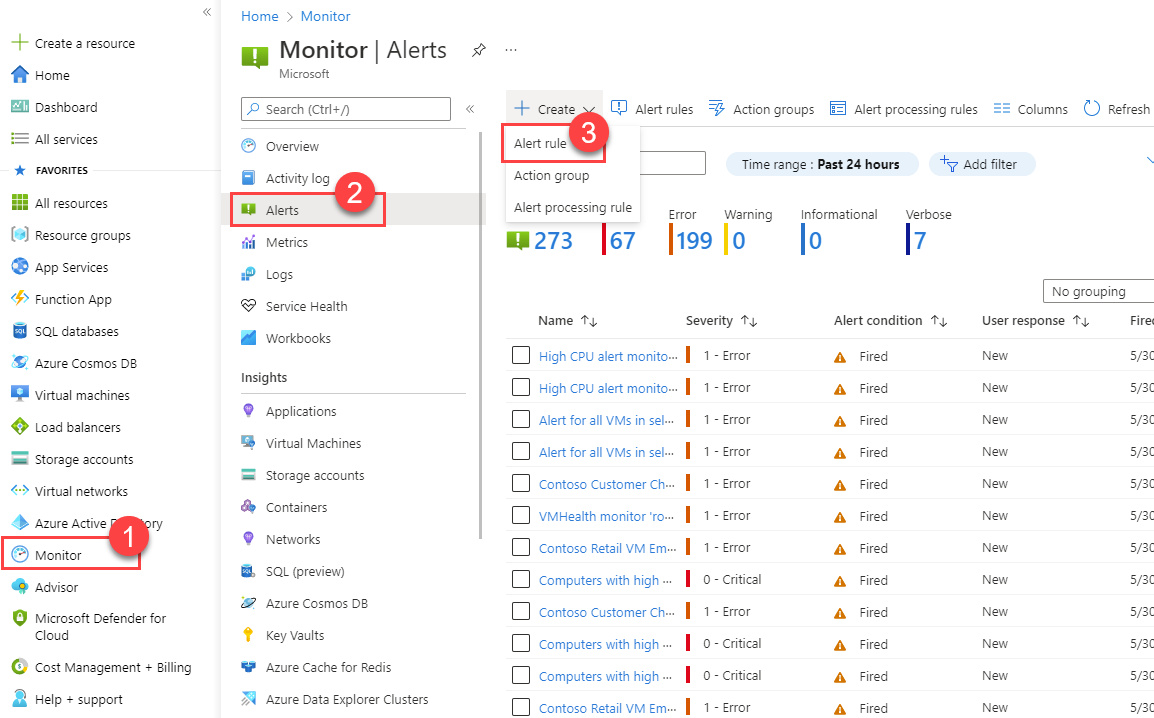
Een waarschuwingsregel maken of bewerken vanuit een specifieke resource
Volg deze stappen:
Navigeer in de portal naar de resource.
Selecteer Waarschuwingen in het linkerdeelvenster en selecteer daarna + Maken>Waarschuwingsregel.
Het bereik van de waarschuwingsregel wordt ingesteld op de resource die u hebt geselecteerd. Ga door met het instellen van de voorwaarden voor de waarschuwingsregel.
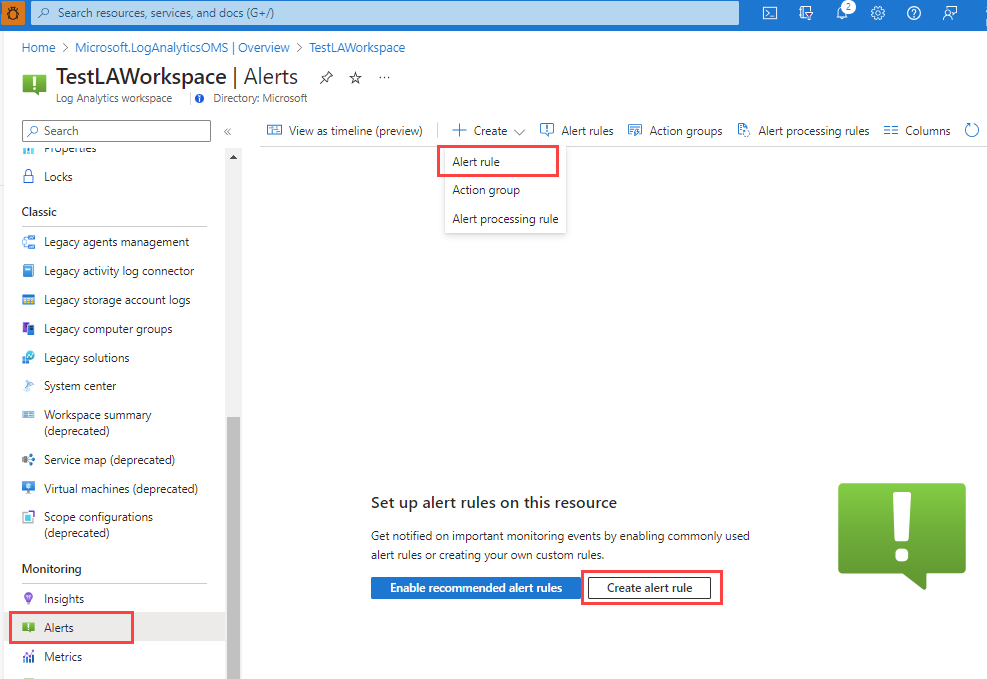
Een bestaande waarschuwingsregel bewerken
Volg deze stappen:
Selecteer in de portal, of het nu vanaf de startpagina is of vanuit een specifieke resource, Waarschuwingen in het linkerdeelvenster.
Selecteer Waarschuwingsregels.
Selecteer de waarschuwingsregel die u wilt bewerken en selecteer vervolgens Bewerken.
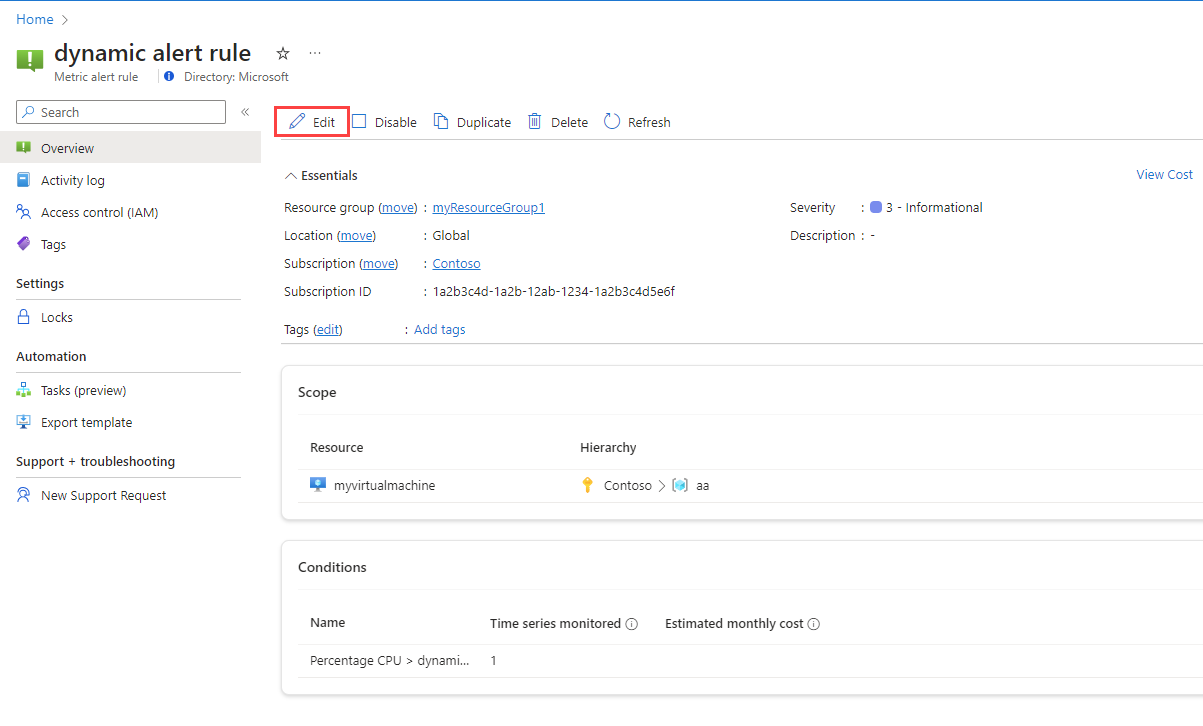
Selecteer een van de tabbladen voor de waarschuwingsregel om de instellingen te bewerken.
Het bereik van de waarschuwingsregel configureren
Volg deze stappen:
Stel het bereik voor de waarschuwingsregel in het deelvenster Resource selecteren in. U kunt filteren op abonnement, brontype of bronlocatie.
Selecteer de optie Toepassen.
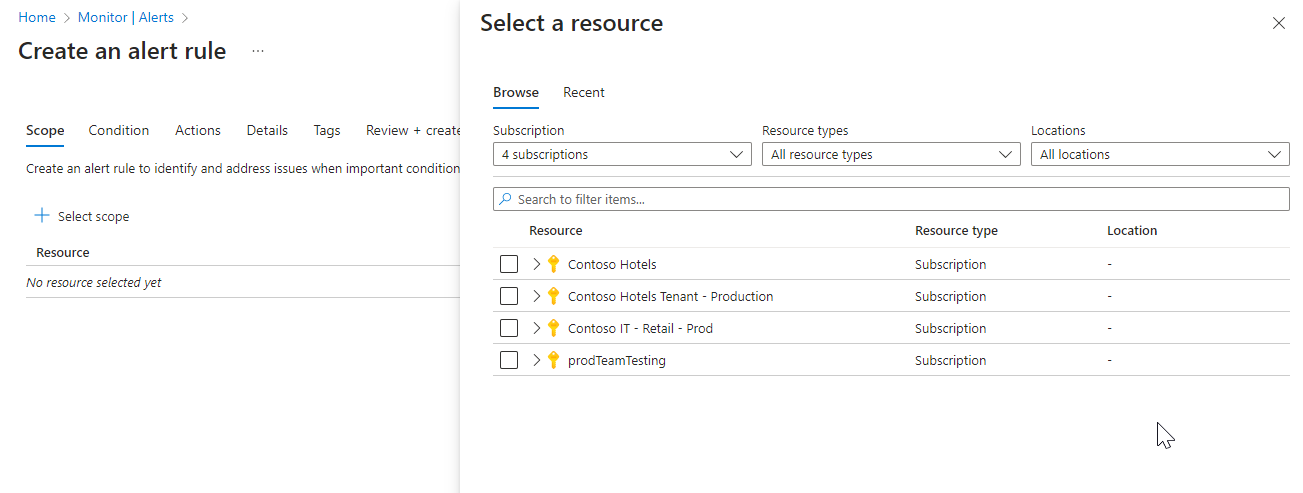
Voorwaarden voor waarschuwingsregels configureren
Volg deze stappen:
Wanneer u op het tabblad Voorwaarde het veld Signaalnaam selecteert, worden de meest gebruikte signalen weergegeven in de vervolgkeuzelijst. Selecteer een van deze populaire signalen of selecteer Alle signalen weergeven als u een ander signaal voor de voorwaarde wilt kiezen.
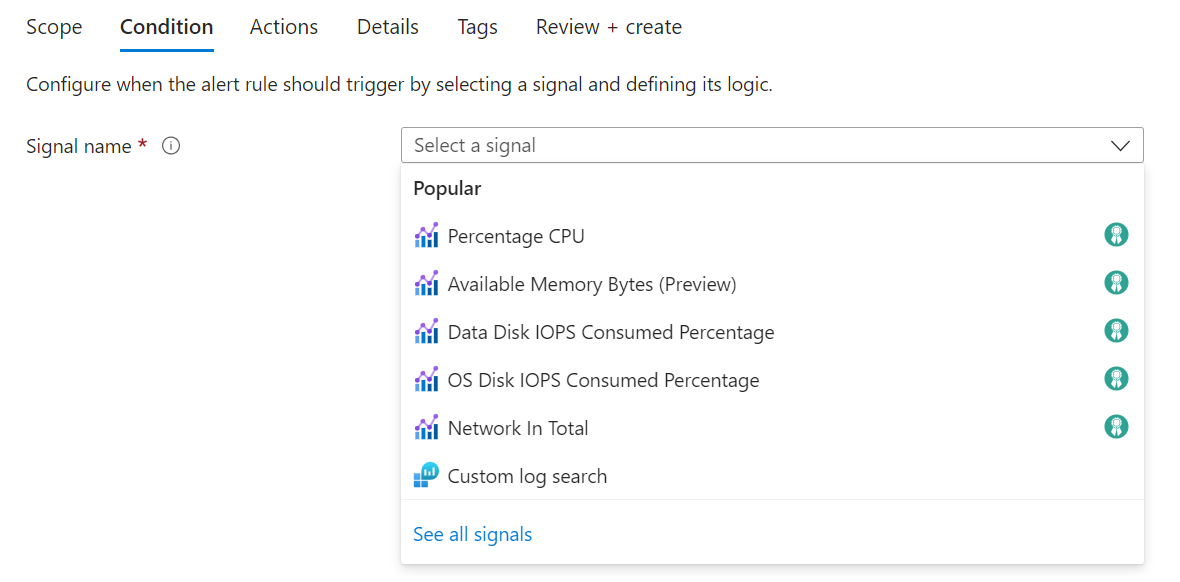
(Optioneel) Als u ervoor kiest om alle signalen in de vorige stap te bekijken, gebruikt u het deelvenster Een signaal selecteren om te zoeken naar de signaalnaam of om de lijst met signalen te filteren. Filteren op:
- Signaaltype: het type waarschuwingsregel dat u maakt.
- Signaalbron: de service die het signaal verzendt.
In deze tabel worden de services beschreven die beschikbaar zijn voor waarschuwingsregels voor metrische gegevens:
Signaalbron Beschrijving Platvorm Voor metrische signalen is de monitorservice de metrische naamruimte. Platform betekent dat de metrische gegevens worden verstrekt door de resourceprovider, namelijk Azure. Azure.ApplicationInsights Door de klant gerapporteerde metrische gegevens, verzonden door de Application Insights SDK. Azure.VM.Windows.GuestMetrics Metrische gegevens van vm-gasten, verzameld door een extensie die wordt uitgevoerd op de virtuele machine. Kan ingebouwde prestatiemeteritems en aangepaste prestatiemeteritems van het besturingssysteem bevatten. <uw aangepaste naamruimte> Een aangepaste naamruimte voor metrische gegevens, die aangepaste metrische gegevens bevatten die worden verzonden met de Metrische API van Azure Monitor. Selecteer de signaalnaam en Pas toe.
Bekijk de resultaten van het geselecteerde metrische signaal in de sectie Preview . Selecteer waarden voor de volgende velden.
Veld Beschrijving Tijdsbereik Het tijdsbereik dat moet worden opgenomen in de resultaten. Kan van de afgelopen zes uur tot de afgelopen week zijn. Tijdreeks De tijdreeks die moet worden opgenomen in de resultaten. In de sectie Waarschuwingslogica :
Veld Beschrijving Drempel Selecteer of de drempelwaarde moet worden geëvalueerd op basis van een statische waarde of een dynamische waarde.
Een statische drempelwaarde evalueert de regel met behulp van de drempelwaarde die u configureert.
Dynamische drempelwaarden maken gebruik van machine learning-algoritmen om continu de metrische gedragspatronen te leren en de juiste drempelwaarden voor onverwacht gedrag te berekenen. Meer informatie over het gebruik van dynamische drempelwaarden voor metrische waarschuwingen.Operateur Selecteer de operator om de metrische waarde te vergelijken met de drempelwaarde.
Als u dynamische drempelwaarden gebruikt, kunnen waarschuwingsregels aangepaste drempelwaarden gebruiken op basis van het gedrag van metrische gegevens voor zowel boven- als ondergrenzen in dezelfde waarschuwingsregel. Selecteer een van deze operators:
• Groter dan de bovendrempel of lager dan de lagere drempelwaarde (standaard)
• Groter dan de bovengrens
• Lager dan de lagere drempelwaardeAggregatietype Selecteer de aggregatiefunctie die moet worden toegepast op de gegevenspunten: Som, Aantal, Gemiddelde, Min of Max. Drempelwaarde Als u een statische drempelwaarde hebt geselecteerd, voert u de drempelwaarde voor de voorwaardelogica in. Eenheid Als het geselecteerde metrische signaal verschillende eenheden ondersteunt, zoals bytes, KB, MB en GB, en als u een statische drempelwaarde hebt geselecteerd, voert u de eenheid voor de voorwaardelogica in. Gevoeligheid voor drempelwaarden Als u een dynamische drempelwaarde hebt geselecteerd, voert u het gevoeligheidsniveau in. Het gevoeligheidsniveau is van invloed op de hoeveelheid afwijking van het patroon van de metrische reeks die is vereist om een waarschuwing te activeren.
• Hoog: drempelwaarden zijn strak en dicht bij het patroon van de metrische reeks. Een waarschuwingsregel wordt geactiveerd op de kleinste afwijking, wat resulteert in meer waarschuwingen.
• Gemiddeld: drempelwaarden zijn minder strak en evenwichtiger. Er zijn minder waarschuwingen dan met een hoge gevoeligheid (standaardinstelling).
• Laag: drempelwaarden zijn los, waardoor een grotere afwijking van het patroon van de metrische reeks mogelijk is. Waarschuwingsregels worden alleen geactiveerd op grote afwijkingen, wat resulteert in minder waarschuwingen.(Optioneel) U kunt splitsen op dimensies configureren.
Dimensies zijn naam-waardeparen die meer gegevens over de metrische waarde bevatten. Met behulp van dimensies kunt u de metrieken filteren en specifieke tijdreeksen bewaken in plaats van het geheel van alle dimensionale waarden te bewaken.
Als u meer dan één dimensiewaarde selecteert, wordt voor elke tijdreeks die het resultaat is van de combinatie een eigen waarschuwing geactiveerd en afzonderlijk in rekening gebracht. De metrische transactiegegevens van een opslagaccount kunnen bijvoorbeeld een API-naamdimensie hebben die de naam bevat van de API die door elke transactie wordt aangeroepen (bijvoorbeeld GetBlob, DeleteBlob en PutPage). U kunt ervoor kiezen om een waarschuwing te laten activeren wanneer er een groot aantal transacties in een specifieke API is (de geaggregeerde gegevens). U kunt dimensies ook alleen gebruiken om een waarschuwing te geven wanneer het aantal transacties hoog is voor specifieke API's.
Veld Beschrijving Dimensienaam Dimensies kunnen getal- of tekenreekskolommen zijn. Dimensies worden gebruikt om specifieke tijdreeksen te bewaken en context te bieden voor een geactiveerde waarschuwing.
Splitsten op de kolom Azure Resource ID maakt de opgegeven resource het waarschuwingsdoel. Als het wordt gedetecteerd, wordt de kolom ResourceID automatisch geselecteerd en verandert de context van de geactiveerde waarschuwing in de resource van de record.Operateur De operator die wordt gebruikt voor de dimensienaam en -waarde. Dimensiewaarden De dimensiewaarden zijn gebaseerd op gegevens van de afgelopen 48 uur. Selecteer Aangepaste waarde toevoegen om aangepaste dimensiewaarden toe te voegen. Alle toekomstige waarden opnemen Selecteer dit veld om toekomstige waarden op te nemen die aan de geselecteerde dimensie zijn toegevoegd. In de sectie Wanneer te evalueren :
Veld Beschrijving Controleer elke Selecteer hoe vaak de waarschuwingsregel controleert of aan de voorwaarde wordt voldaan. Terugkijkperiode Kies hoe ver terug te kijken elke keer dat de gegevens worden gecontroleerd. Kijk bijvoorbeeld elke minuut 5 minuten terug. (Optioneel) Als u dynamische drempelwaarden gebruikt, kunt u in de sectie Geavanceerde opties opgeven hoeveel fouten binnen een bepaalde periode een waarschuwing activeren. U kunt bijvoorbeeld opgeven dat u alleen een waarschuwing wilt activeren als er in het afgelopen uur drie fouten zijn opgetreden. Het bedrijfsbeleid van uw toepassing moet deze instelling bepalen.
Selecteer waarden voor deze velden:
Veld Beschrijving Aantal schendingen Het aantal schendingen binnen het geconfigureerde tijdsbestek dat de waarschuwing activeert. Evaluatieperiode De periode waarin het aantal schendingen plaatsvindt. Gegevens negeren voor Gebruik deze instelling om de datum te selecteren waaruit u de metrische historische gegevens wilt gaan gebruiken voor het berekenen van de dynamische drempelwaarden. Als een resource bijvoorbeeld wordt uitgevoerd in de testmodus en naar productie wordt verplaatst, kunt u het gedrag van de metrische gegevens negeren terwijl de resource bezig was met testen. Kies Gereed. Zodra u de voorwaarden voor de waarschuwingsregel hebt geconfigureerd, kunt u de details van de waarschuwingsregel configureren om het maken van de waarschuwing te voltooien, of desgewenst kunt u ook acties en tags toevoegen aan de waarschuwingsregel.
De acties voor waarschuwingsregels configureren
(Optioneel) Volg deze stappen om acties toe te voegen aan uw waarschuwingsregel:
Selecteer het tabblad Acties.
Selecteer of maak de vereiste actiegroepen.
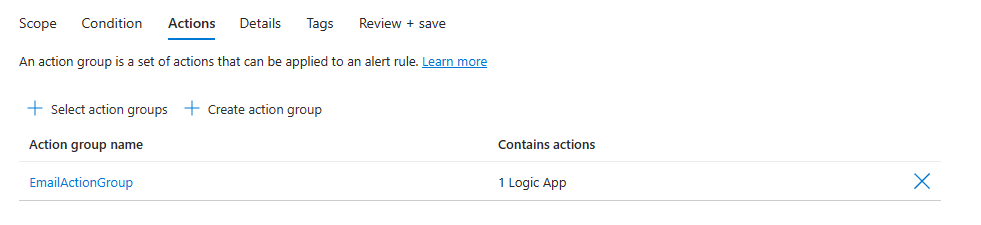
Details van de waarschuwingsregel configureren
Volg deze stappen:
Definieer op het tabblad Details de projectdetails.
- Selecteer het -abonnement.
- Selecteer de Resourcegroep.
Definieer de details van de waarschuwingsregel.
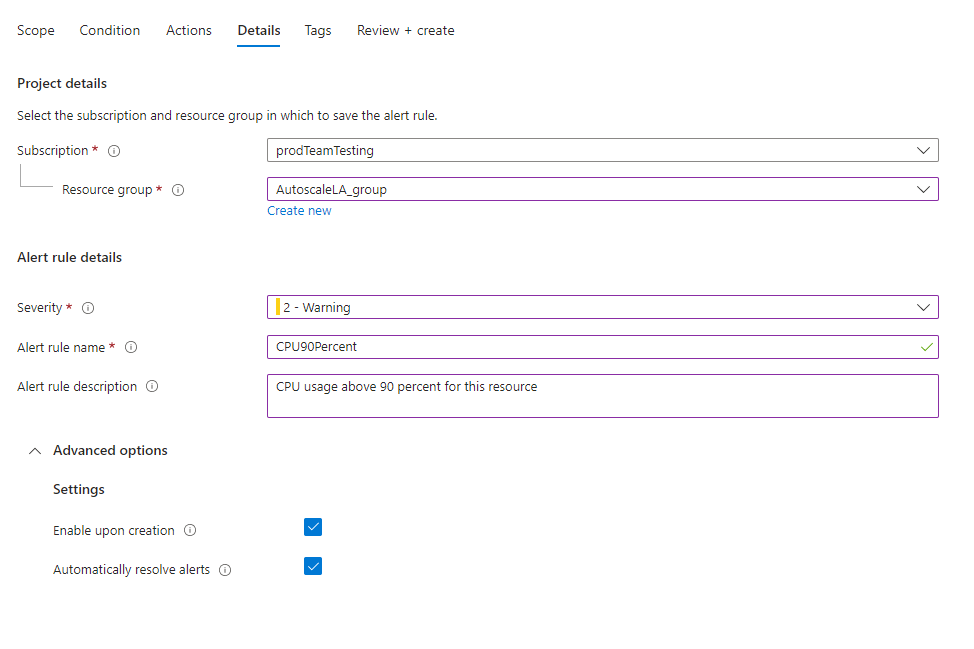
Kies de ernst.
Voer waarden in voor de naam van de waarschuwingsregel en de beschrijving van de waarschuwingsregel.
(Optioneel) Als u een waarschuwingsregel voor metrische gegevens maakt waarmee een aangepaste metrische waarde in een specifieke regio wordt bewaakt, kunt u ervoor zorgen dat de gegevensverwerking voor de waarschuwingsregel binnen die regio plaatsvindt. Selecteer hiervoor een van de regio's waarin u de waarschuwingsregel wilt verwerken:
- Europa - noord
- West-Europa
- Zweden - centraal
- West-Centraal Duitsland
(Optioneel) In de sectie Geavanceerde opties kunt u verschillende opties instellen.
Veld Beschrijving Inschakelen bij het maken Selecteer de waarschuwingsregel die moet worden uitgevoerd zodra u klaar bent met het maken. Waarschuwingen automatisch oplossen Selecteer deze optie om de waarschuwing stateful te maken. Wanneer een waarschuwing toestandgebonden is, wordt deze opgelost zodra niet meer aan de voorwaarde wordt voldaan.
Als u dit selectievakje niet inschakelt, zijn metrische waarschuwingen staatloos. Staatloze waarschuwingen worden elke keer geactiveerd wanneer aan de voorwaarde wordt voldaan, zelfs als er al een waarschuwing is geactiveerd.
De frequentie van meldingen voor statusloze metrische waarschuwingen verschilt op basis van de geconfigureerde frequentie van de waarschuwingsregel:
Waarschuwingsfrequentie van minder dan 5 minuten: Terwijl aan de voorwaarde wordt voldaan, wordt er ergens tussen een en zes minuten een melding verzonden.
Waarschuwingsfrequentie van meer dan 5 minuten: Terwijl aan de voorwaarde wordt voldaan, wordt er een melding verzonden tussen de geconfigureerde frequentie en wordt de waarde van de frequentie verdubbeld. Voor een waarschuwingsregel met een frequentie van 15 minuten wordt een melding bijvoorbeeld ergens tussen 15 en 30 minuten verzonden.-
(Optioneel) Als deze waarschuwingsregel actiegroepen bevat, kunt u in de sectie Aangepaste eigenschappen uw eigen eigenschappen toevoegen om op te nemen in de nettolading van de waarschuwingsmelding. U kunt deze eigenschappen gebruiken in de acties die door de actiegroep worden aangeroepen, zoals door een webhook, azure-functie of actie voor logische apps.
De aangepaste eigenschappen worden opgegeven als sleutel-waardeparen door gebruik te maken van statische tekst, een dynamische waarde die is geëxtraheerd uit de alarmbelasting, of een combinatie van beide.
De indeling voor het extraheren van een dynamische waarde uit de nettolading van de waarschuwing is:
${<path to schema field>}. Voorbeeld:${data.essentials.monitorCondition}.Gebruik de indeling van het algemene waarschuwingsschema om het veld in de nettolading op te geven, ongeacht of de actiegroepen die voor de waarschuwingsregel zijn geconfigureerd, gebruikmaken van het algemene schema.
Opmerking
- Aangepaste eigenschappen worden toegevoegd aan de nettolading van de waarschuwing, maar worden niet weergegeven in de e-mailsjabloon of in de waarschuwingsdetails in Azure Portal.
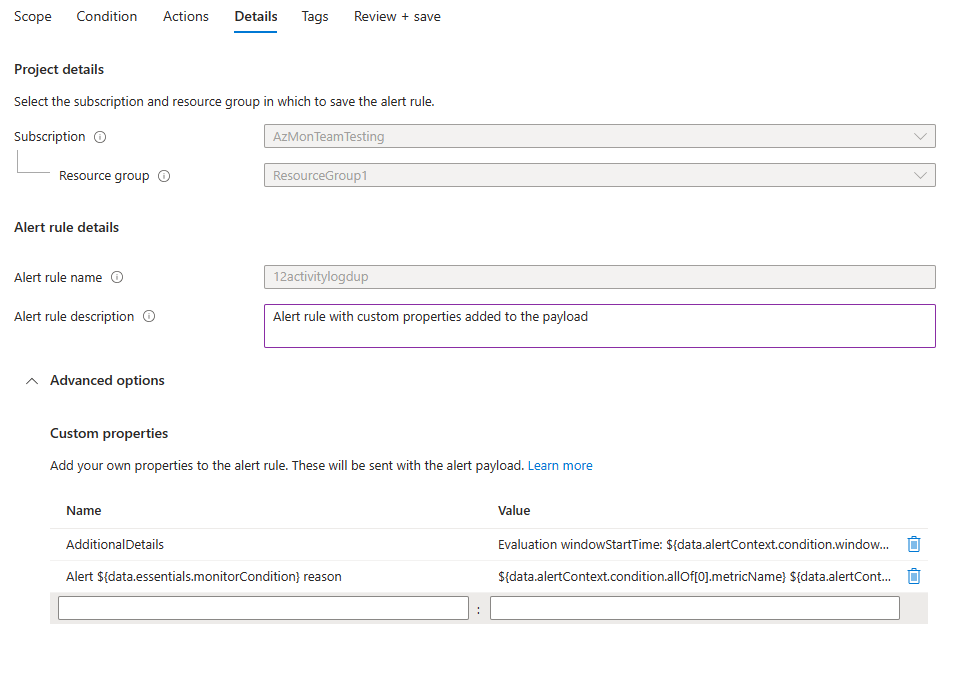
In de volgende voorbeelden worden waarden in aangepaste eigenschappen gebruikt om gegevens te gebruiken van een payload die het algemene waarschuwingsschema gebruikt.
In dit voorbeeld wordt een tag Aanvullende details gemaakt met gegevens met betrekking tot de begin- en eindtijd van het venster:
- Naam:
Additional Details - Waarde:
Evaluation windowStartTime: ${data.alertContext.condition.windowStartTime}. windowEndTime: ${data.alertContext.condition.windowEndTime} - Resultaat:
AdditionalDetails:Evaluation windowStartTime: 2023-04-04T14:39:24.492Z. windowEndTime: 2023-04-04T14:44:24.492Z
In dit voorbeeld worden gegevens toegevoegd met betrekking tot de reden voor het oplossen of activeren van de waarschuwing:
- Naam:
Alert ${data.essentials.monitorCondition} reason - Waarde:
${data.alertContext.condition.allOf[0].metricName} ${data.alertContext.condition.allOf[0].operator} ${data.alertContext.condition.allOf[0].threshold} ${data.essentials.monitorCondition}. The value is ${data.alertContext.condition.allOf[0].metricValue} - Mogelijke resultaten:
Alert Resolved reason: Percentage CPU GreaterThan5 Resolved. The value is 3.585Alert Fired reason": "Percentage CPU GreaterThan5 Fired. The value is 10.585
Zodra het bereik, de voorwaarden en details zijn geconfigureerd, kunt u op elk gewenst moment de knop Beoordelen en maken selecteren.
Waarschuwingsregeltags configureren
(Optioneel) Volg deze stappen om tags toe te voegen aan uw waarschuwingsregel:
Selecteer het tabblad Tags.
Stel alle vereiste tags in van de waarschuwingsregelresource.
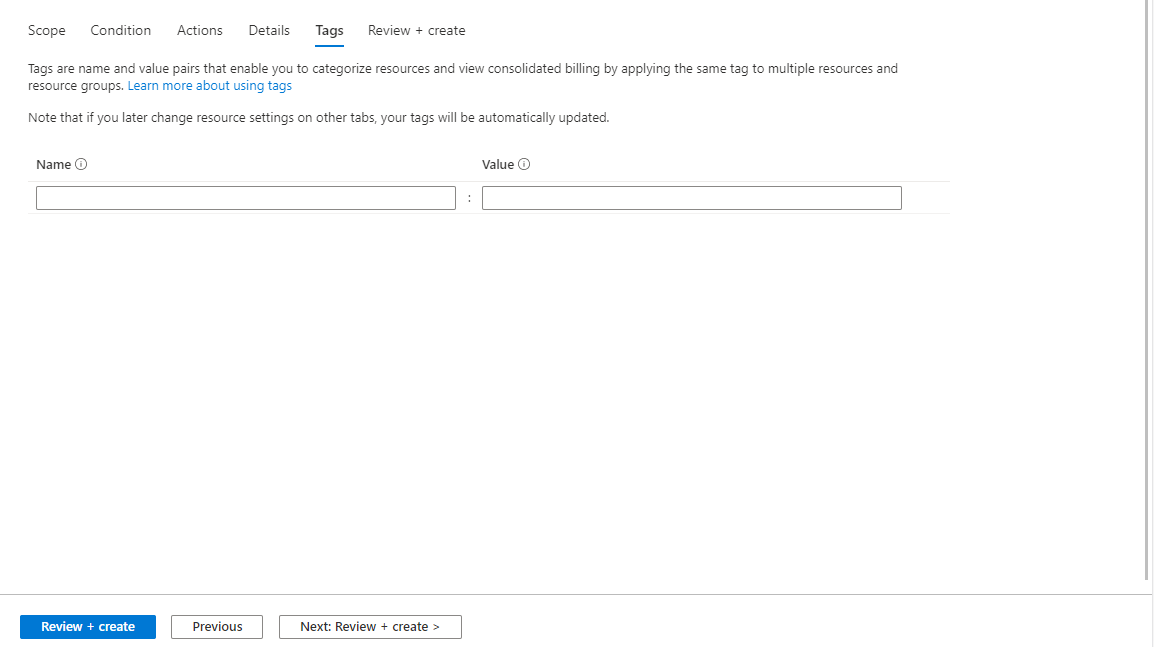
Controleer en maak de waarschuwingsregel
Volg deze stappen:
Op het tabblad Controleren en maken wordt de regel gevalideerd en wordt u op de hoogte gesteld van eventuele problemen.
Wanneer de validatie is geslaagd en u de instellingen hebt gecontroleerd, selecteert u de knop Maken .
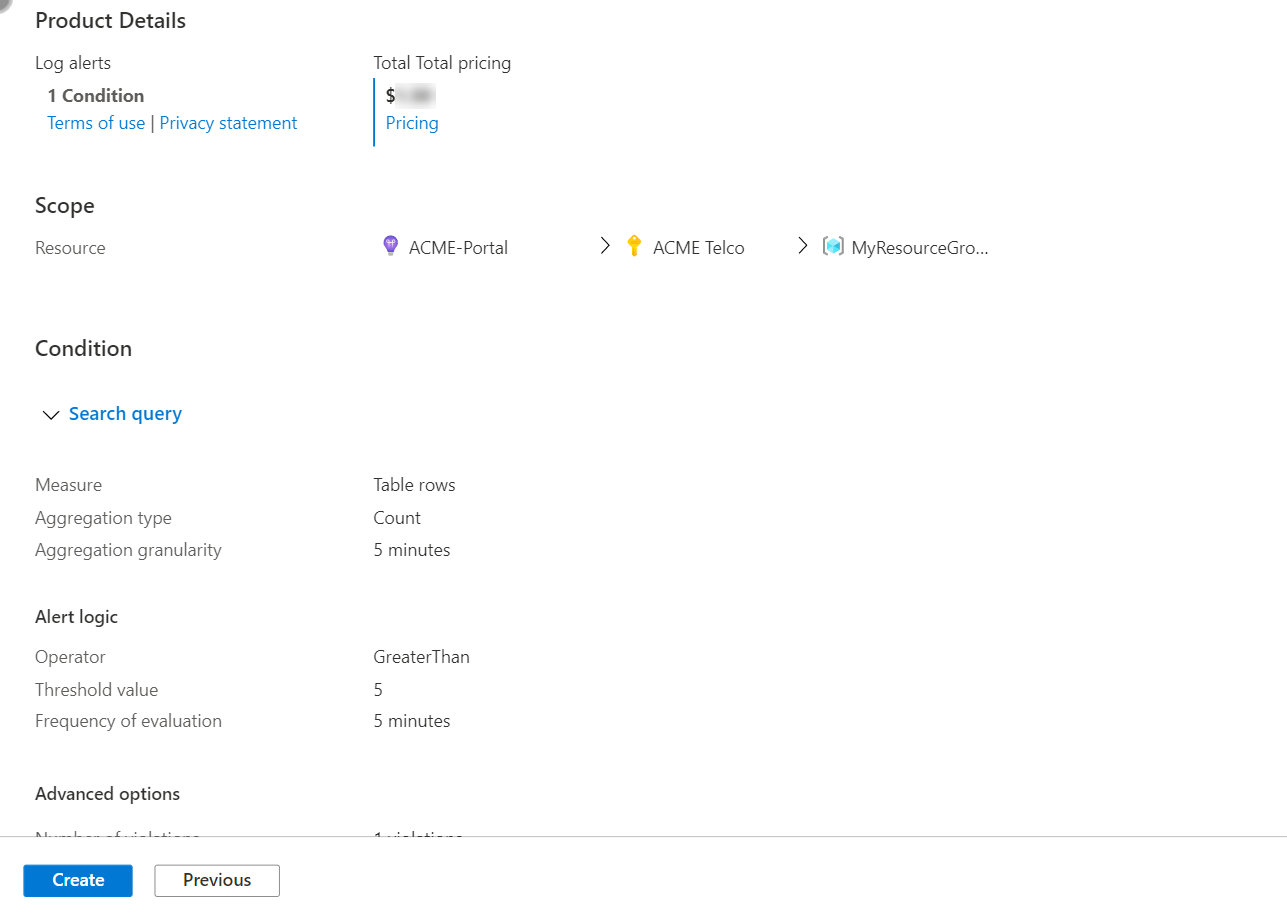
Naamgevingsbeperkingen voor regels voor metrische waarschuwingen
Houd rekening met de volgende beperkingen voor namen van metrische waarschuwingsregels:
- Namen van metrische waarschuwingsregels kunnen niet worden gewijzigd (hernoemd) nadat ze zijn gemaakt.
- Namen van meetwaarschuwingsregels moeten uniek zijn binnen een resourcegroep.
- Namen van metrische waarschuwingsregels mogen niet de volgende tekens bevatten: * # & + : <> ? @ % { } \ /
- Namen van metrische waarschuwingsregels kunnen niet eindigen met een spatie of een punt.
- De naam van de gecombineerde resourcegroep en de naam van de waarschuwingsregel mag niet langer zijn dan 252 tekens.
Opmerking
Als de naam van de waarschuwingsregel tekens bevat die niet alfabetisch of numeriek zijn, zijn deze tekens mogelijk URL-gecodeerd wanneer ze door bepaalde clients worden opgehaald. Voorbeelden zijn spaties, leestekens en symbolen.
Beperkingen wanneer u dimensies gebruikt in een waarschuwingsregel voor metrische gegevens met meerdere voorwaarden
Metrische waarschuwingen ondersteunen waarschuwingen voor multidimensionale metrische gegevens en ondersteuning voor het definiëren van meerdere voorwaarden, maximaal vijf voorwaarden per waarschuwingsregel.
Houd rekening met de volgende beperkingen wanneer u dimensies gebruikt in een waarschuwingsregel die meerdere voorwaarden bevat:
U kunt slechts één waarde per dimensie selecteren binnen elke voorwaarde.
U kunt de optie niet gebruiken om alle huidige en toekomstige waarden te selecteren. Selecteer het sterretje (*).
U kunt geen dynamische drempelwaarden gebruiken in waarschuwingsregels die meerdere voorwaarden bewaken.
Wanneer metrische gegevens die zijn geconfigureerd in verschillende voorwaarden dezelfde dimensie ondersteunen, moet een geconfigureerde dimensiewaarde expliciet op dezelfde manier worden ingesteld voor al deze metrische gegevens in de relevante voorwaarden.
Voorbeeld:
Overweeg een waarschuwingsregel voor metrische gegevens die is gedefinieerd in een opslagaccount en controleert twee voorwaarden:
- Totaal aantal transacties> 5
- Gemiddeld SuccessE2ELatency> 250 ms
U wilt de eerste voorwaarde bijwerken en alleen transacties bewaken waarbij de dimensie ApiName gelijk is aan
"GetBlob".Omdat zowel de Transactions als SuccessE2ELatency metriek een ApiName-dimensie ondersteunen, moet u beide voorwaarden bijwerken en de ApiName-dimensie met een
"GetBlob"waarde specificeren.
Overwegingen bij het maken van een waarschuwingsregel die meerdere criteria bevat
- U kunt slechts één waarde per dimensie in elk criterium selecteren.
- U kunt een sterretje (*) niet gebruiken als dimensiewaarde.
- Wanneer metrische gegevens die zijn geconfigureerd in verschillende criteria dezelfde dimensie ondersteunen, moet een geconfigureerde dimensiewaarde expliciet op dezelfde manier worden ingesteld voor al deze metrische gegevens. Zie Een waarschuwing voor metrische gegevens maken met een Resource Manager-sjabloon voor een voorbeeld van een Resource Manager-sjabloon.